介绍
本教程将引导您了解如何使用 SkyCiv Beam Shell FEA 设计带有腹板开口的梁. 我们将介绍如何使用 Beam Shell FEA 模块对梁进行建模, 修改网页, 法兰, 和梁的加强筋, 并最终添加开口.
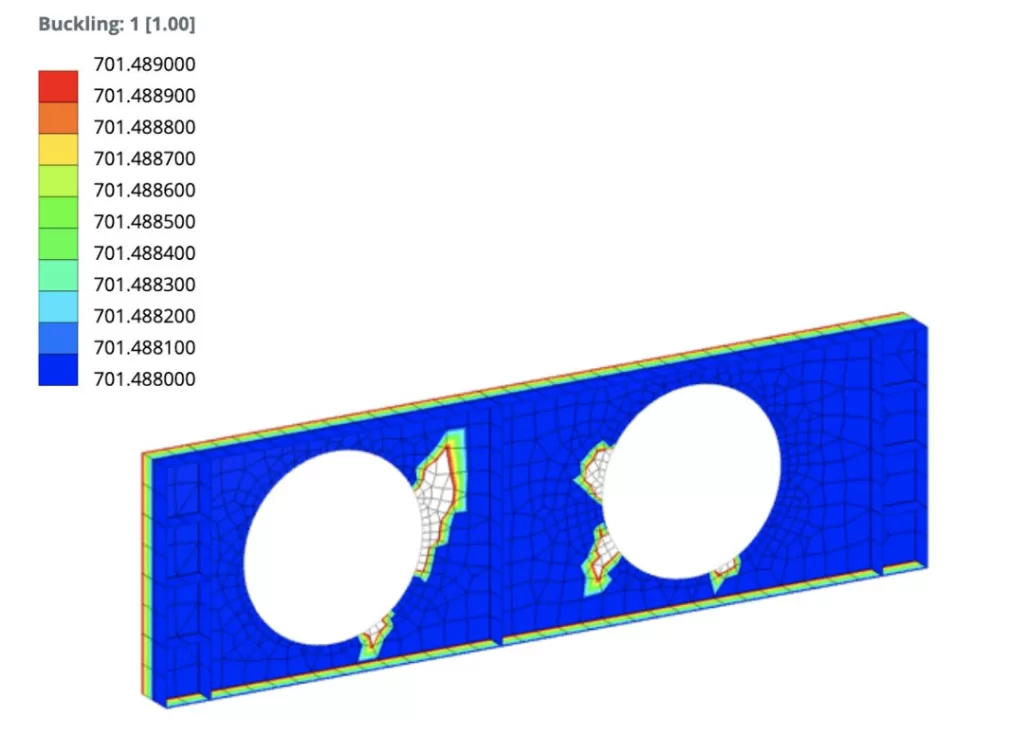
建模 – 网络
梁建模的第一步是定义截面的腹板形状. 选择侧面菜单中的“主要零件”选项卡,然后输入所需的长度值, 高度, 和幅材的厚度. SkyCiv 文档站点提供了更多信息,其中涵盖了所有变量的含义. 您可以使您的设计尽可能精致, 但本教程将介绍仅使用厚度的基本网络 (Ť), 高度 (H), 和长度 (大号).
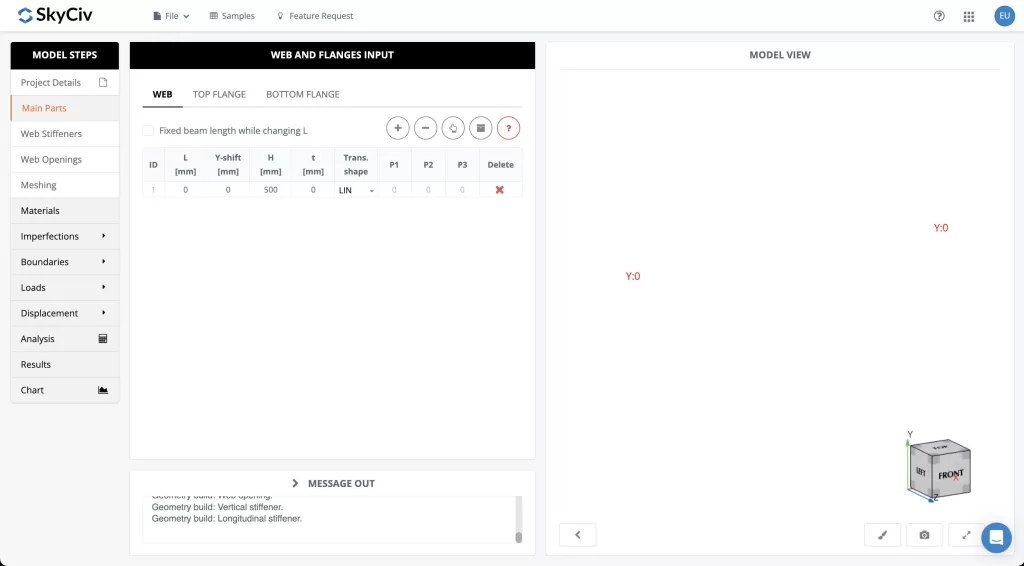
定义您的网络后, 是时候继续设计法兰了.
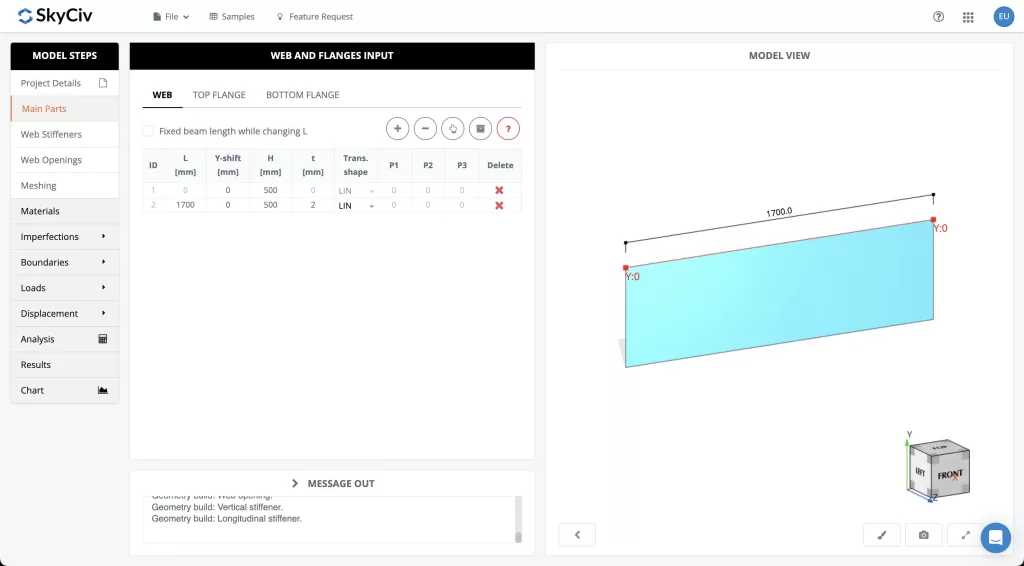
建模 – 顶部 & 底部法兰
翼缘的定义与腹板的长度非常相似 (大号), 宽度 (b) 和厚度 (Ť) 是必须定义的主要变量. 顶部和底部法兰是分开定义的,因此可以根据预期的负载和设计要求,布局一种设计,使底部或顶部法兰相等,甚至稍大或稍小.
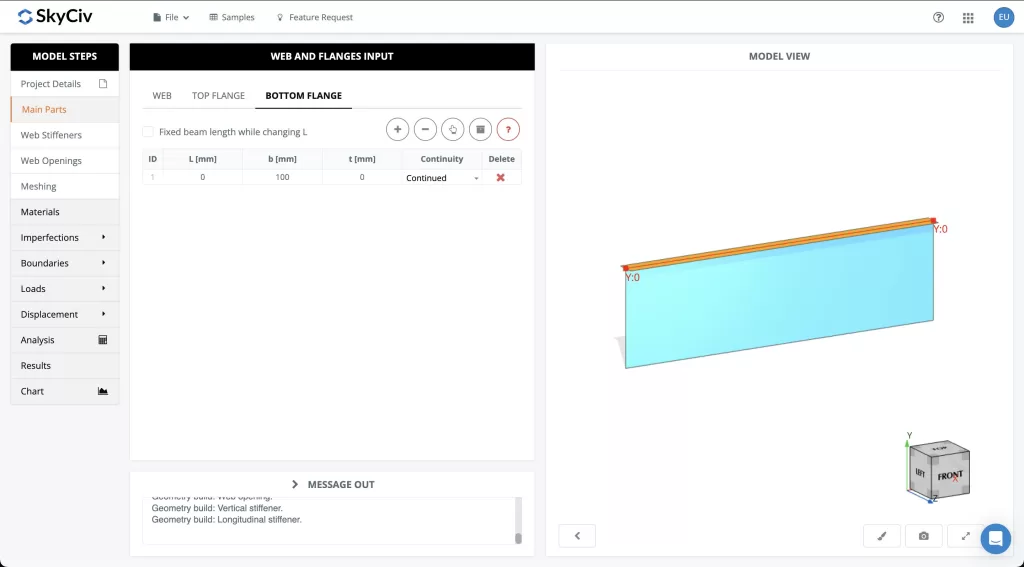
定义法兰后, 是时候开始为构件添加加强筋了.
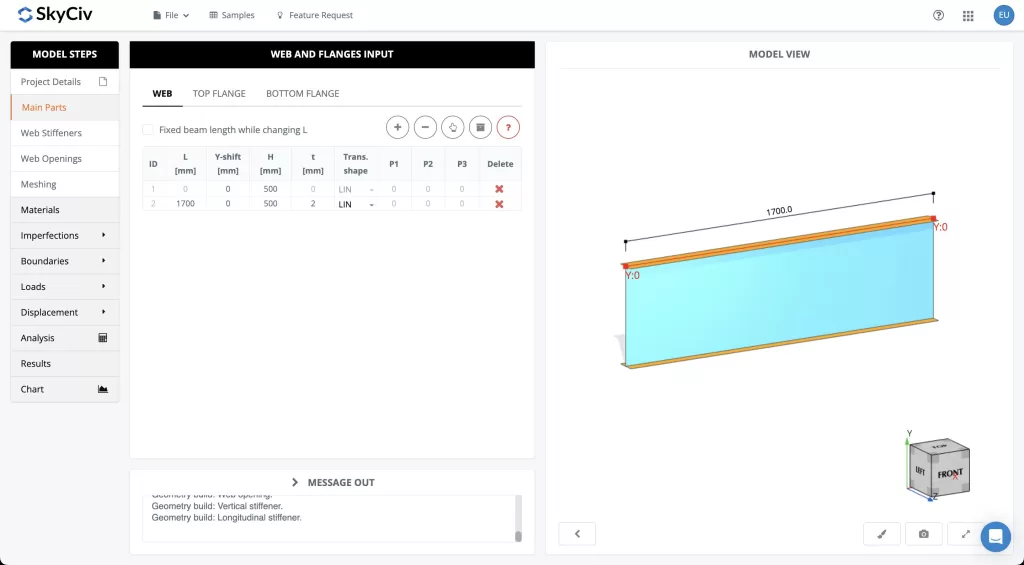
建模 – 垂直 & 纵向加强筋
可以在垂直和水平方向添加加强筋. 适用于水平和垂直加劲肋, 所需厚度, 位置, 必须定义加强筋的长度.
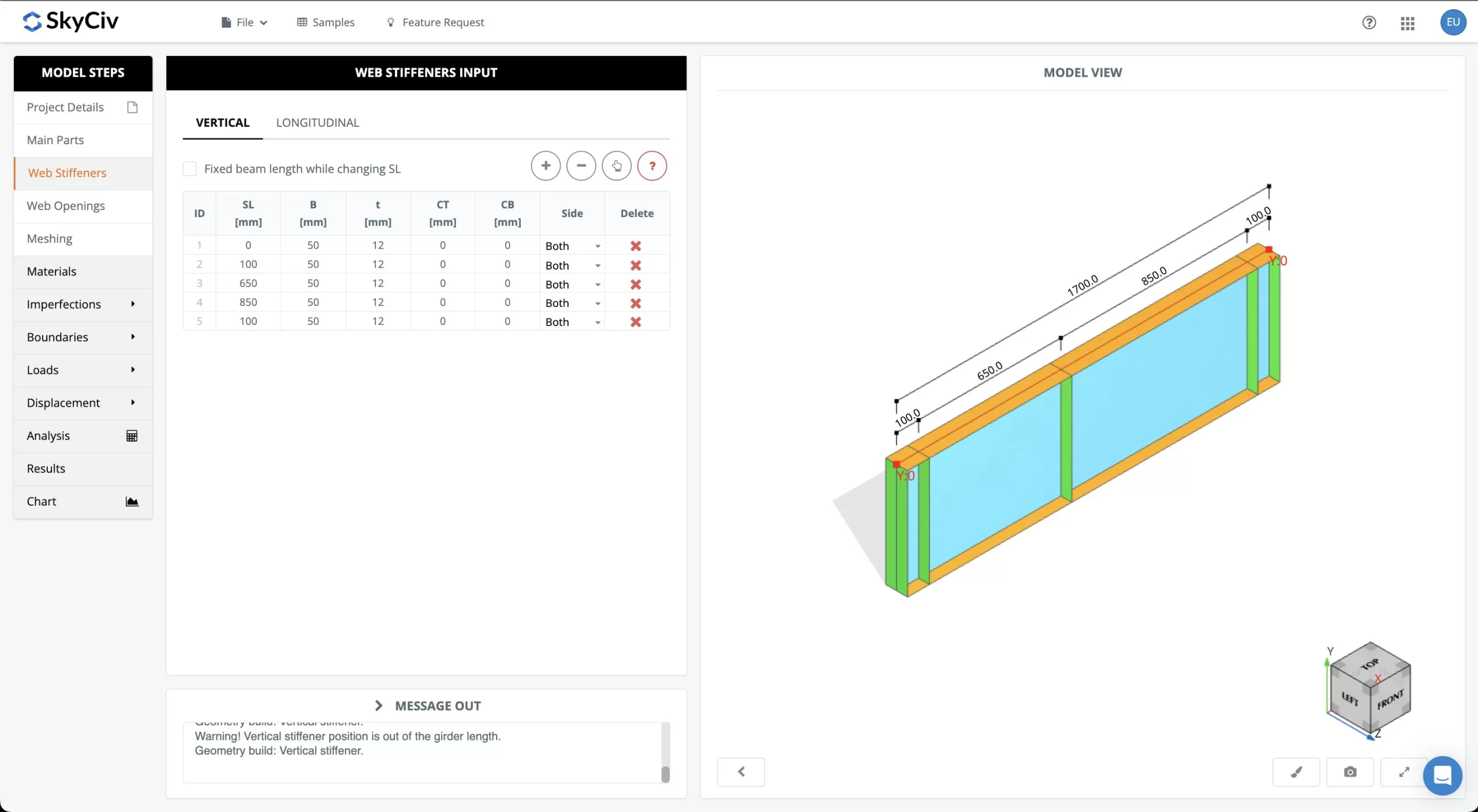
布置加强筋时, 应注意由于腹板上出现孔洞而预计会发生强度损失的位置.
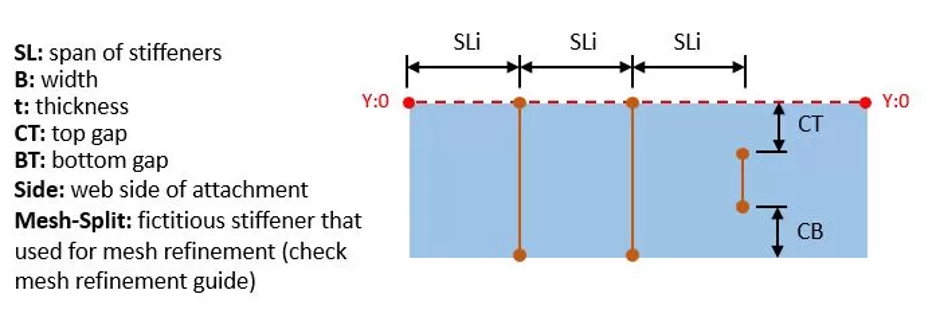
在垂直和纵向方向成功添加加强筋后, 是时候继续在网上添加孔了.
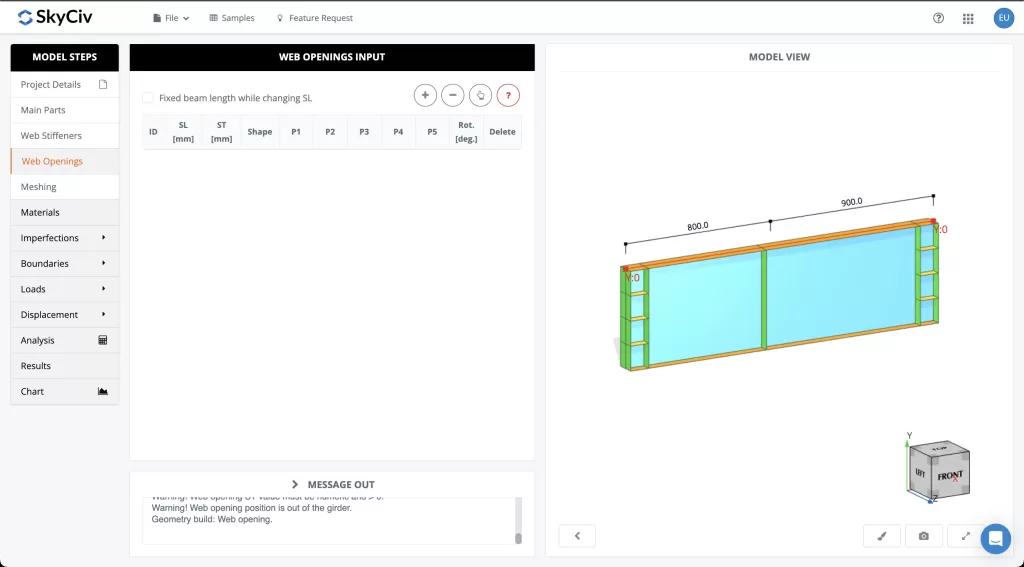
建模 – 添加 Web 开口
腹板开口的定义与其他元素类似,起始跨度从左侧开始 (SL), 并从顶部跨度 (英石) 致力于定义网络相对于网络的位置. 另外, 不仅可以输入圆形,还可以输入矩形和多边形开口. 最后, 还可以定义开口相对于腹板的旋转角度.
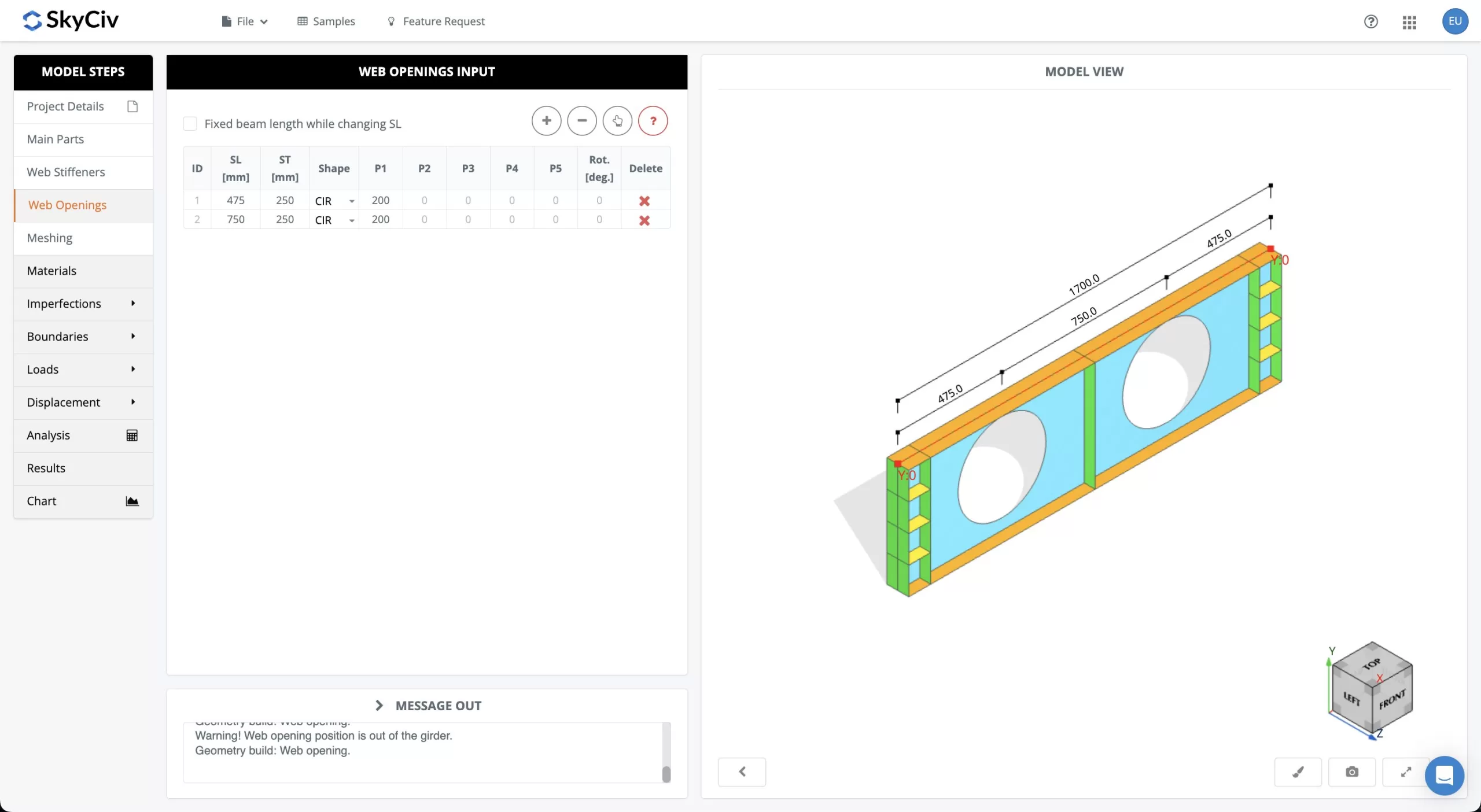
在网上定义所需的孔后, 您已准备好进入设计的最后步骤.
建模 – 网格划分, 边界, & 添加负载
现在您的成员已创建并已定义孔, 您可以移至左侧边栏的“网格划分”选项卡. 从这里, 您可以定义网格尺寸的大小. 网格尺寸越小,分析越准确,但分析的加载时间也会更长.
下一步是定义您希望如何对支持交互进行建模. 在下面 “边界” 标签, 您可以在相关点添加固定条件,以限制沿您想要的梁的点处的任何边界条件.
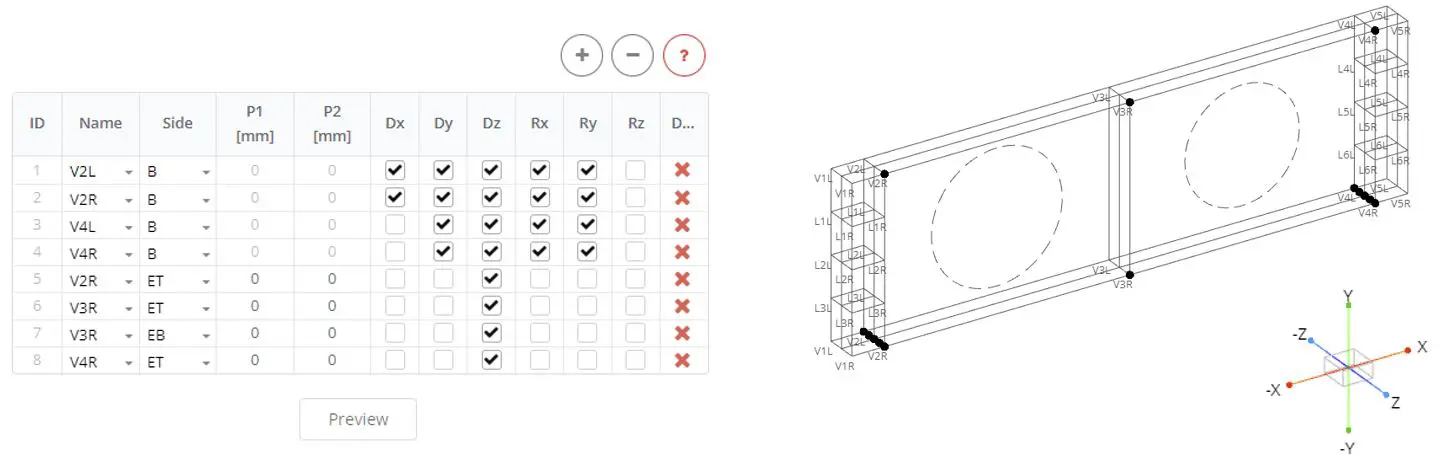
设置完参数后,点击“生成”,您的成员将被网格化,准备好添加负载和分析.
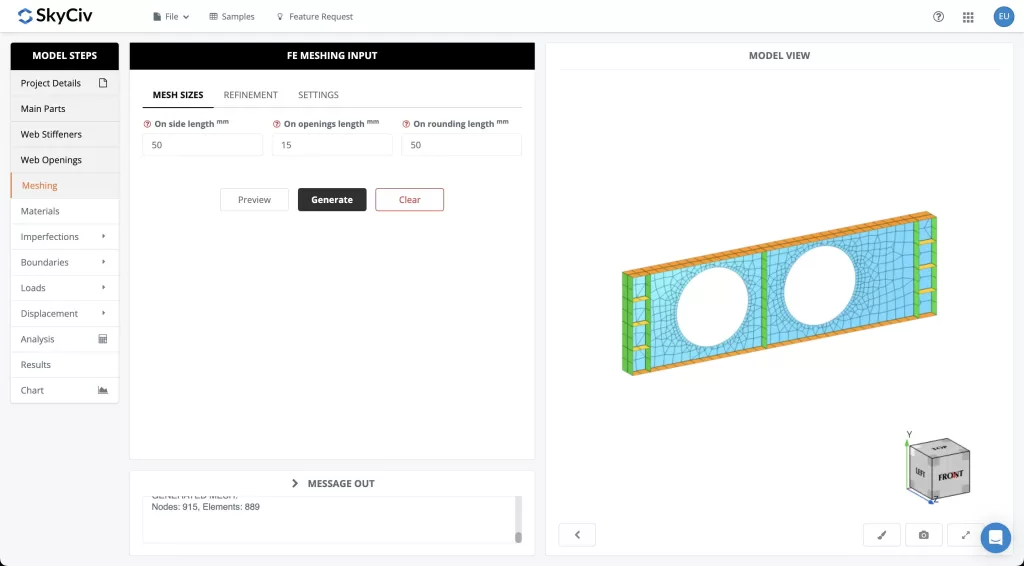
成员网格化后, 您可以在“负载”选项卡下添加负载. 您可以定义会员的自重, 添加区域荷载, 并选择载荷是沿着翼缘还是加强筋边缘定向.
完成您想要分析的负载布置后, 移至“分析”选项卡.
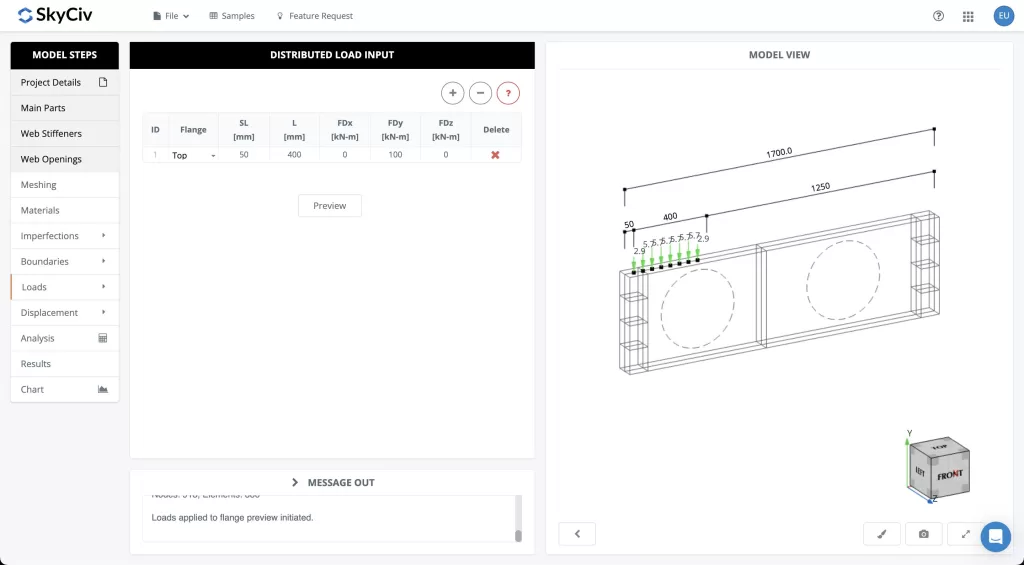
分析结果
SkyCiv 文档网站详细介绍了 Beam Shell FEA 模块提供的各种分析类型. 对于这个特定的例子, 我们将执行线性屈曲分析,但可以灵活地分析您在自己的设计中具体关注的内容.
一旦您熟悉了分析输入值, 选择“执行分析”按钮,将运行分析.
从“结果”选项卡, 您可以分析您的结果,如果您想运行另一个分析,您可以随时返回“分析”选项卡来设置和评估另一个分析.
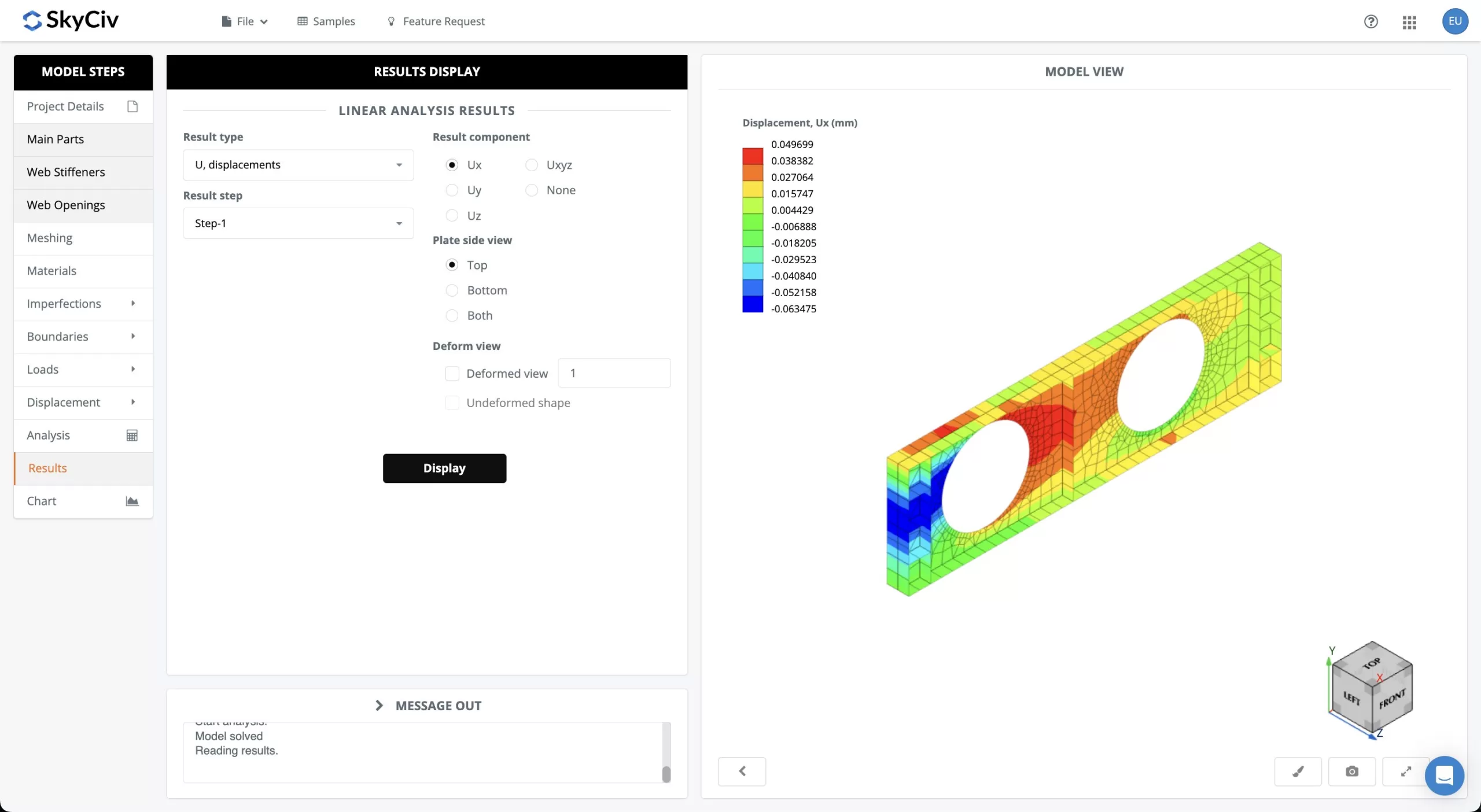
结论
您现在已经成功完成了自己的设计带有开口的梁构件的示例! 通过这里分享的技术, 您现在应该能够使用 Beam Shell FEA 进行自己的分析并设计自己的自定义成员.
常问问题
是的, Beam Shell FEA 是一个单独的模块,但它与 SkyCiv S3D 完全集成. 您可以在 S3D 或我们的 自由光束计算器 并在 Beam Shell FEA 中继续进行 FEA 分析. 您购买的专业计划包括充分使用 Beam Shell FEA.
您可以在此处查看我们的每月订阅定价.
是的, 您可以在 SkyCiv 文档网站的页面上了解有关 Beam Shell FEA 的更多信息.
另外, 您还可以阅读 Beam Shell FEA 模块进行的每种分析类型的详细信息.

